
Windows 11のIISで特定のディレクトリの内容を公開します。
仮想ディレクトリの設定を行う!
IISの管理画面を起動し、「Default Web Site」の領域で右クリックし、「仮想ディレクトリ」の追加を選択します。
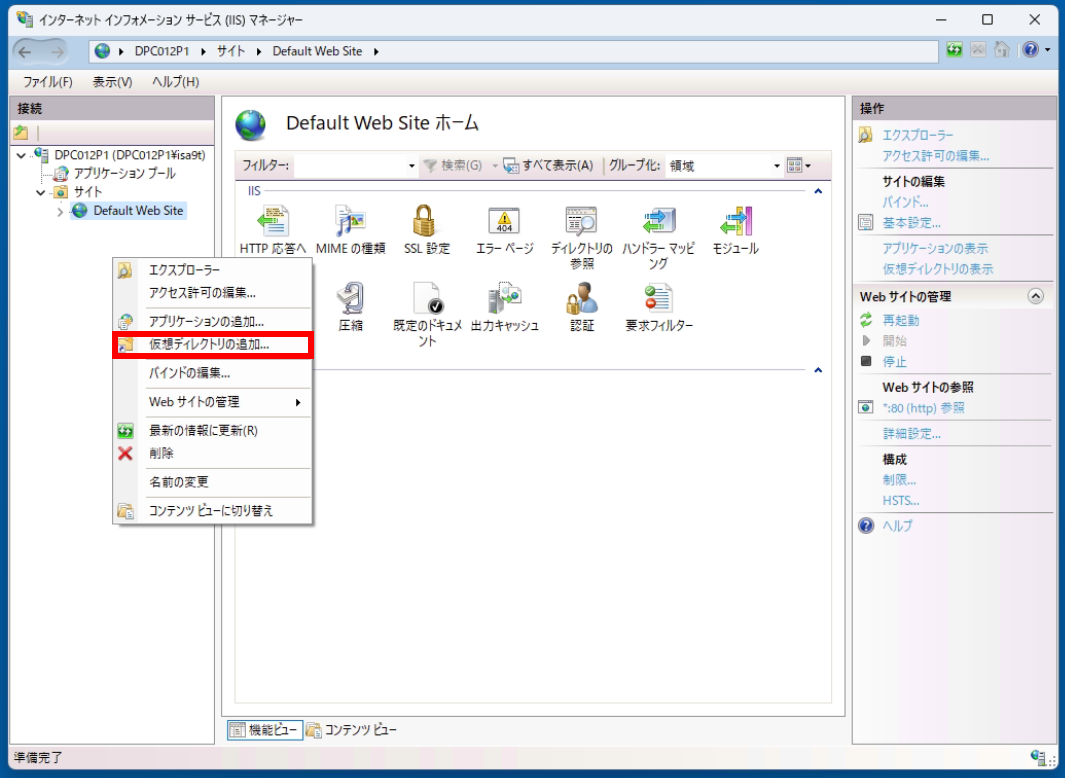
公開するディレクトリの設定を行います。
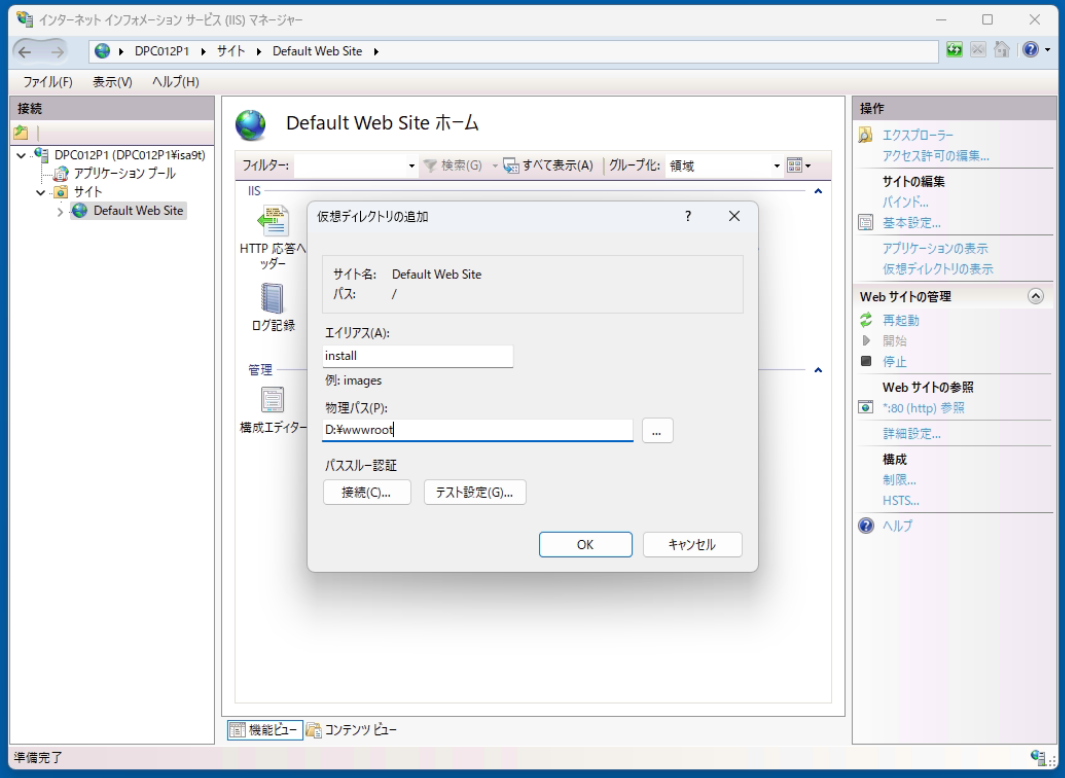
ディレクトリの参照の設定を行う!
公開するファイルの内容がわかるようにディレクトリの参照の設定を行います。「ディレクトリの参照」画面を開き、「操作」から「有効にする」をクリックします。
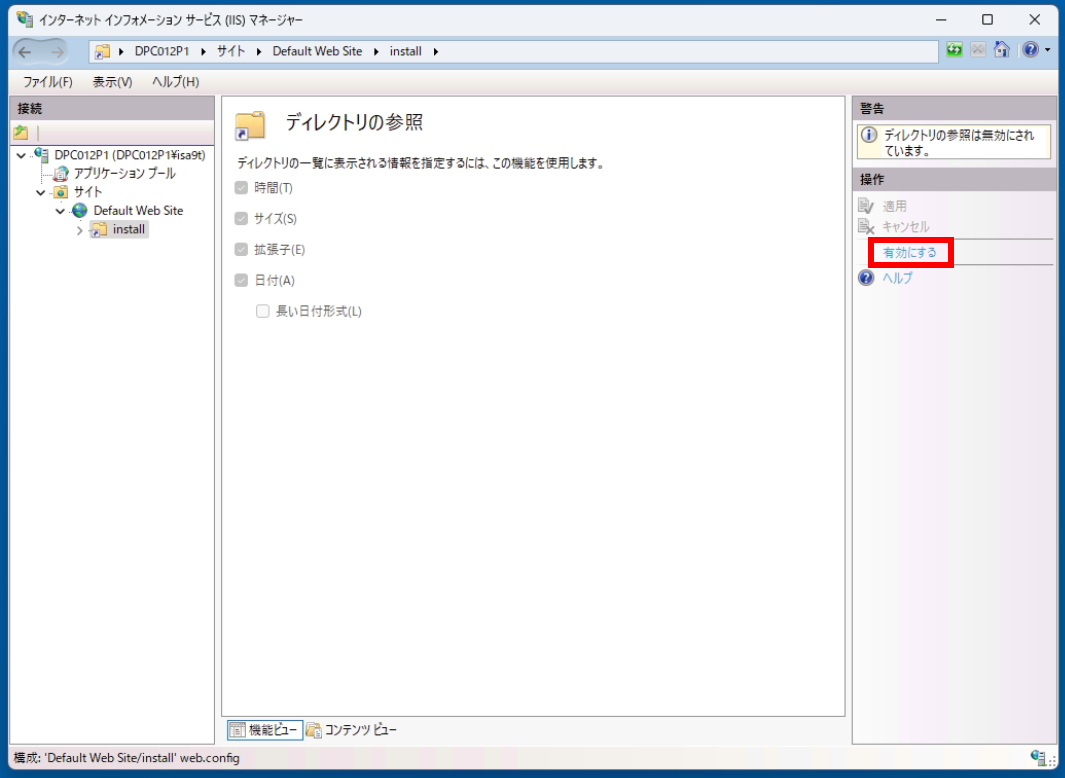
ダブルエスケープを許可する!
IISでは、ファイル名に「+」等の特殊文字が含まれると、そのままではファイルを参照できません。「要求フィルタ」の設定を画面を開き、「機能設定の編集」をクリックします。
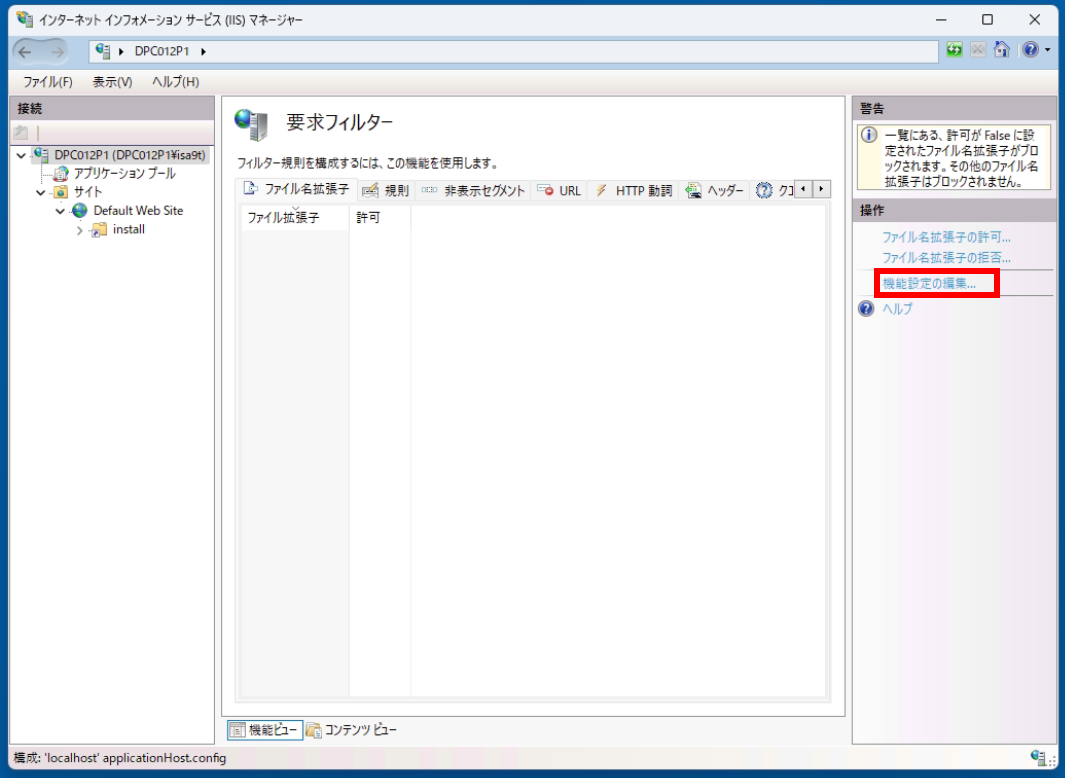
ダブルエスケープを許可するにを有効化します。
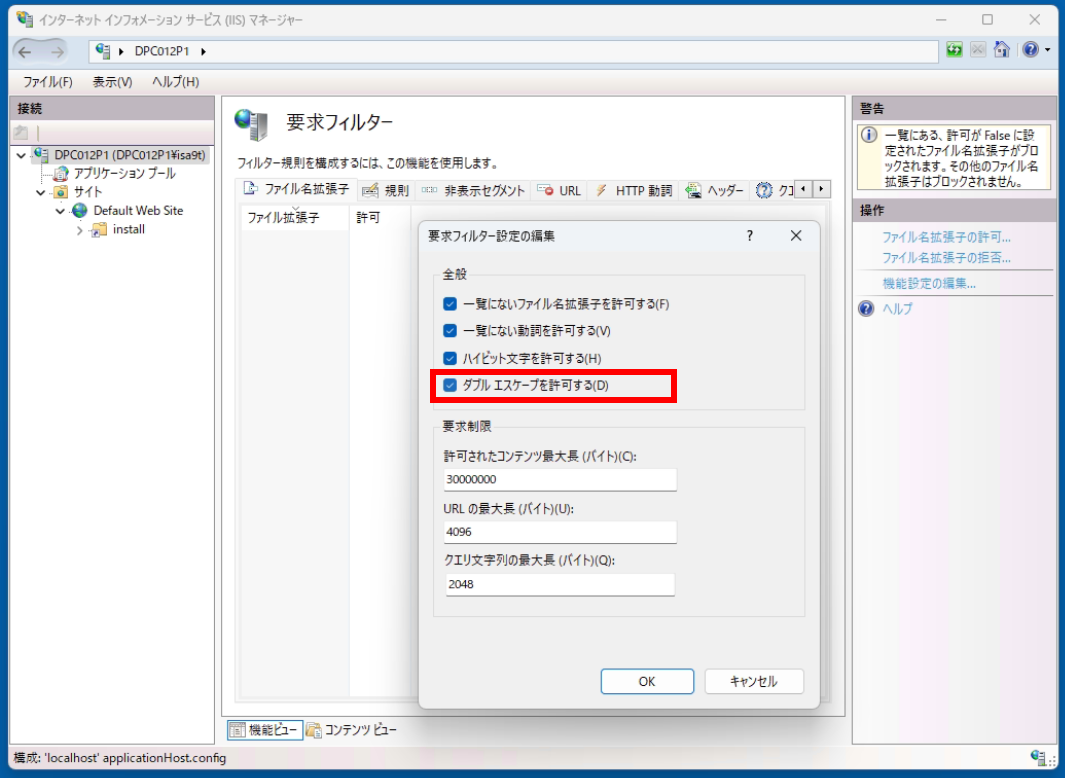
MIMEの種類を追加する!
IISでは、登録されていない拡張子を持つファイルは参照できません。MIMEの種類を追加して拡張子の登録を行います。

拡張子とMIMEのタイプを入力して登録します。
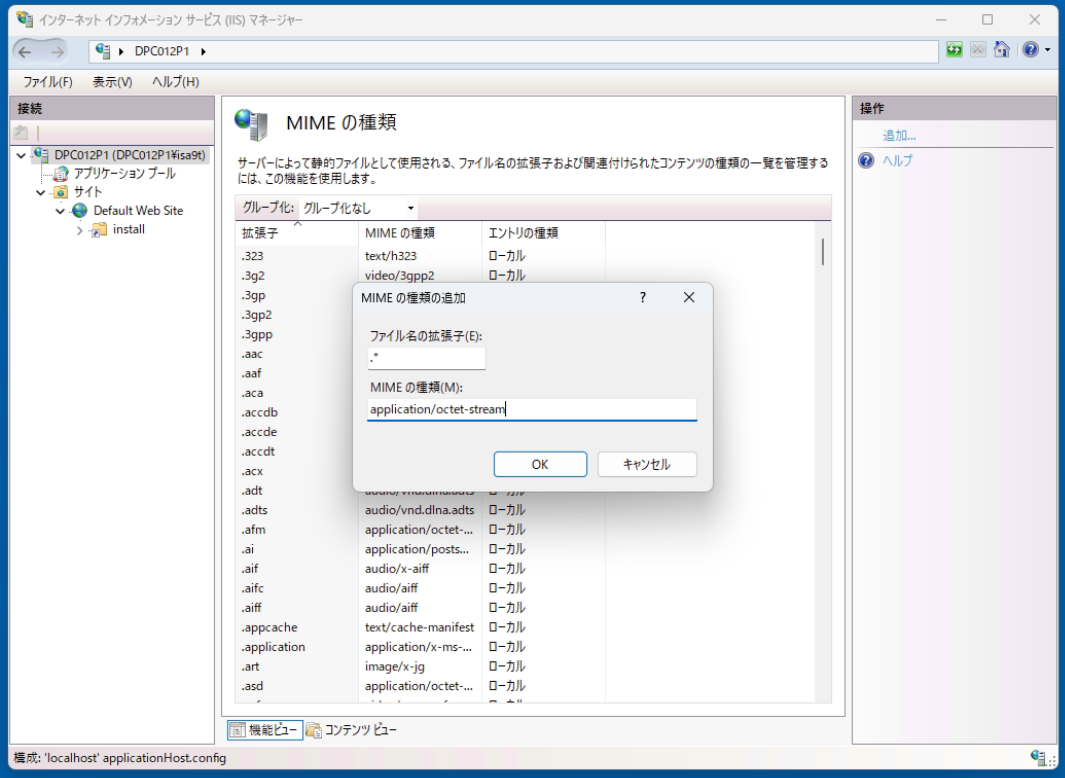
おわりに
IISでドキュメントルート以外のフォルダの内容を公開する場合は、仮想ディレクトリの機能を使用すると便利です。IISは、デフォルトの設定では公開できないファイルが発生する可能性があり、追加の設定が必要です。
関連記事
参考書籍(Amazon)

